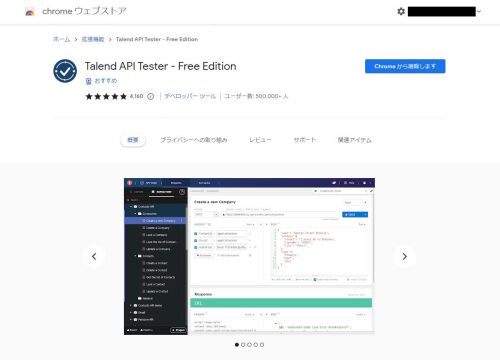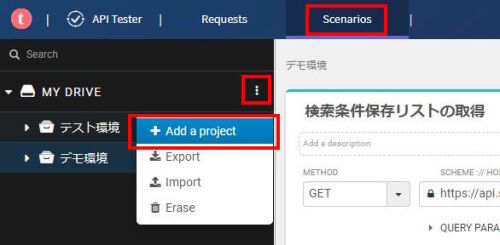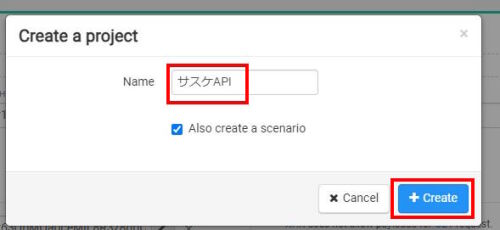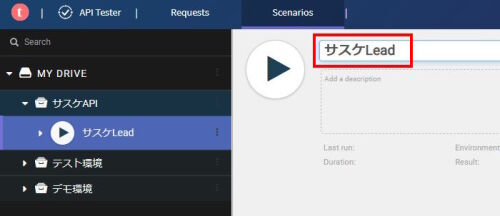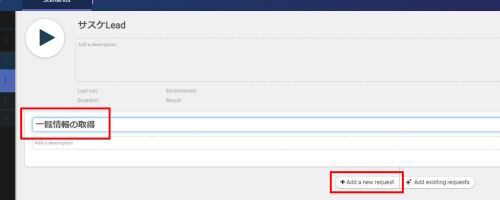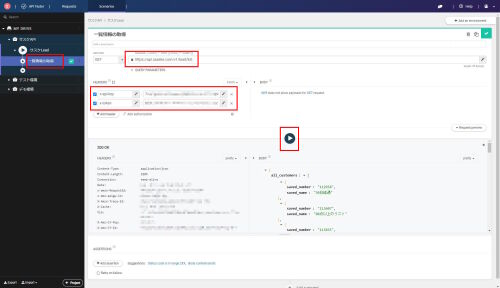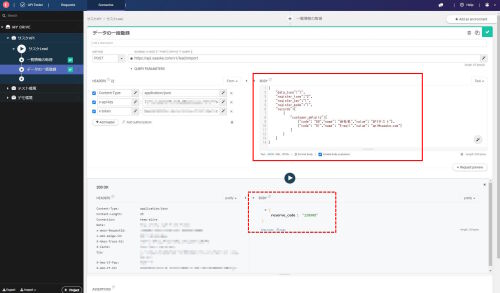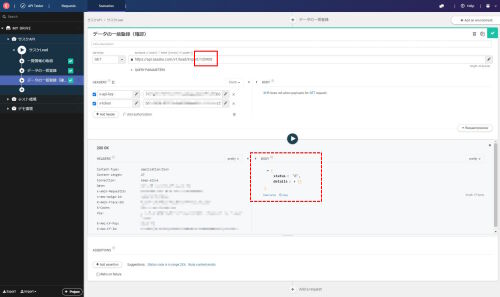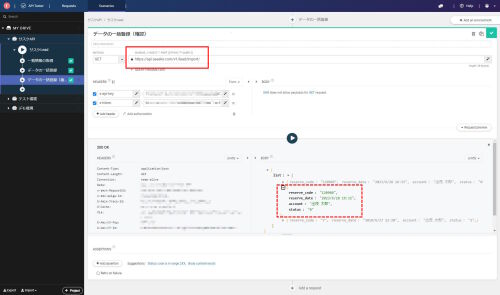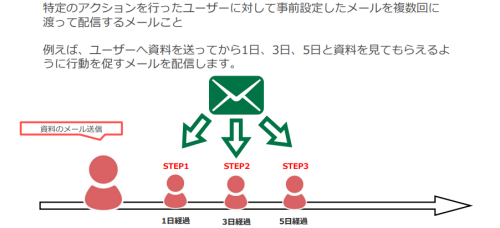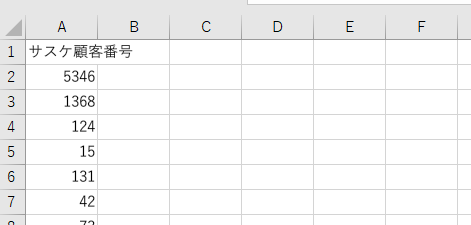サスケAPIの簡単なテスト方法
サスケAPIをテストで利用したい際に、便利なツールをご紹介します。
※本内容はサポート対象外です
Talend API Tester - Free Edition
https://chrome.google.com/webstore/detail/talend-api-tester-free-ed/aejoelaoggembcahagimdiliamlcdmfm※Google Chromeのみ、利用出来ます
※他のツールでもAPIのテストは出来ます
簡単な使い方
左メニューに先ほど登録した「一覧情報の取得」が表示されているので選択し、一覧情報の取得に必要な情報(URI・APIキー・トークン)を設定します。設定が完了したら「再生ボタン」をクリックすることで、APIの結果が右下のBODYに表示されます。
※URI・APIキー・トークンについては『サスケAPI』を開く事で閲覧が可能です
※ここでエラーが返ってきた場合は記入にミスがあります
更にテストしてみる
無事、一覧情報の取得ができましたので、今度は別のAPIもテストしてみます。
左メニューの「+」アイコンをクリックすると、Add a new requestと同じ動作が行えますので、新たに動かしたいAPIを新規登録します。今度は『データの一括登録』を試したいので、名称と一括登録に必要な情報(URI・メソッド・APIキー・トークン・BODY)を設定し、再生ボタンを押してみます。無事、結果のBODYに予約された番号が返却され、問題無く動作したことが確認できました。
更にAPIを新規登録してきます。登録が完了したので、一括登録の確認が行えるか試してみます。『データの一括登録(確認)』の名称と取得に必要な情報(URIと予約番号・APIキー・トークン)を設定し、再生ボタンを押す事で予約状況が返却されました。